I bug relativi al software fanno parte della vita dei computer. Gli sviluppatori di solito rilasciano nuove versioni di un software rimuovendo alcuni bug, applicando patch alle vulnerabilità di sicurezza o introducendo nuove funzionalità. Se hai installato molte app sul tuo PC Windows, aggiornarle singolarmente può essere un'attività scoraggiante. Tenere il passo con gli aggiornamenti è anche impegnativo perché molti sviluppatori non comunicano bene con i clienti. In questo articolo, ti mostreremo come aggiornare tutte le tue app desktop senza problemi.
Come verificare la disponibilità di aggiornamenti software
Verifica la disponibilità di aggiornamenti nel menu Guida
La maggior parte delle app desktop moderne contiene una funzione di aggiornamento. Il comando "Verifica aggiornamenti" si trova nel menu "Aiuto" o nella finestra "Preferenze". Purtroppo, non funzionano tutti allo stesso modo. Alcuni verificano la disponibilità di aggiornamenti ogni volta che vengono avviati o in base a una pianificazione fissa. Alcuni controllano gli aggiornamenti solo su richiesta; quelli che lo fanno automaticamente, non hanno questa funzione attivata. Alcune app scaricano semplicemente un file .exe e si aspettano che tu lo apra ed esegua il programma di installazione; oppure alcuni non fanno altro che aprire una pagina web con collegamenti ai tuoi aggiornamenti. Se hai installato molte app, non è pratico controllare gli aggiornamenti. Questa soluzione funziona meglio se hai installato solo poche app popolari.
Iscriviti al blog degli sviluppatori
Ogni sito web per sviluppatori ha un blog in cui si parla di ciò che è incluso in una versione minore o principale. Puoi iscriverti al loro blog nel tuo lettore di feed. Se il sito web dello sviluppatore non ha un blog, puoi iscriverti a vari siti di software, che periodicamente aggiungono elenchi di software aggiornati. Includono Filehippo, MajorGeeks, Gizmo's Freeware, SourceForge, Neowin, Softpedia e altri.
Il sito Web di Filehippo è intuitivo e include solo le app migliori e popolari per Windows, Mac e Web. Hanno categorie per app popolari e categorie di software di vari tipi: condivisione di file, compressione, messaggistica, sicurezza, multimedia, sviluppatore e altro.
MajorGeeks è il popolare sito web di mia scelta. Mira a fornire solo l'1% superiore di download sicuri e testati dagli editor. Hanno categorie per app popolari e categorie di software di vari tipi. Includono anche una sezione sul database di compatibilità per le app in esecuzione su vari sistemi operativi. Sebbene il database del sito sia piccolo, lo fanno dal 2001.
Gizmo's Freeware, noto anche come Tech Support Alert, è un sito di recensioni freeware che utilizza l'aiuto di volontari per esaminare le app e fornire consigli agli utenti. Gizmo ha recensioni migliori su un minor numero di programmi, gestito interamente da volontari e consiglia solo i migliori programmi freeware in dozzine di diverse categorie di software.
Sebbene l'iscrizione al blog e ai siti software dello sviluppatore ti aiuterà sicuramente a ricevere aggiornamenti regolari, potrebbe sembrare scoraggiante devi stare al passo con dozzine di feed RSS e notizie dagli editori di software.
Crea elenchi di Twitter per le app
L'idea alla base degli elenchi di Twitter è essenzialmente raggruppare insieme un numero di account. Quando visualizzi questo elenco, vedrai tutti i tweet di quegli account. Ci sono due vantaggi nel creare elenchi di Twitter. Innanzitutto, non è necessario aggiungere l'utente per aggiungerlo a un elenco. In secondo luogo, i tweet delle tue liste non vengono visualizzati nel tuo feed principale.
Al giorno d'oggi, ogni sviluppatore commercializza le proprie app sui social media per ottenere trazione, feedback dei clienti e aggiornamenti di notizie. Visita il sito Web della tua app preferita e verifica se hanno account nel collegamento ai social media o meno. Ogni account Twitter ha un nome di dominio e un handle univoci. Ad esempio, LibreOffice (una popolare suite per ufficio open source per Windows e Mac) ha il proprio account Twitter dal 2010 e il suo handle Twitter è "tdforg". Cerca quell'handle nella tua app Twitter e aggiungili ai tuoi elenchi di Twitter.
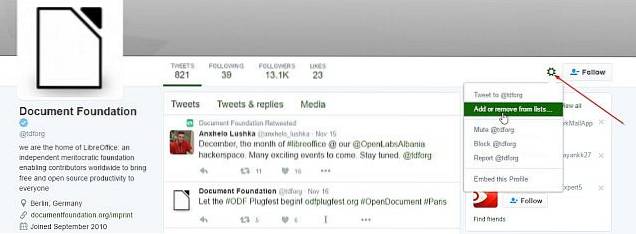
Dopo aver aggiunto tutte le tue app preferite all'elenco di Twitter, puoi ottenere gli aggiornamenti direttamente da TweetDeck e dedicare un'intera colonna all'elenco delle tue app. Con gli elenchi di Twitter puoi ricevi aggiornamenti dal tuo sviluppatore, segnala loro problemi e, se sei fortunato, ottieni buoni sconto su futuri aggiornamenti.
Strumenti di aggiornamento software
Gli strumenti di aggiornamento software sono utilità di monitoraggio per eseguire la scansione del computer alla ricerca di pacchetti software vecchi e obsoleti. Mentre alcuni strumenti si limitano a controllare o aggiornare, alcuni ti consentono persino di installare tutti gli aggiornamenti software con facilità. Sebbene ci siano molte app disponibili per questo scopo, non è possibile esaminarle ciascuna in questo articolo. Prima di saltare a scaricare una di queste utilità, ecco cosa dovresti controllare:
- Quanti aggiornamenti software rileva? Questo è un criterio importante perché se ti consiglia solo una manciata di aggiornamenti, lo scopo dell'utilità viene annullato.
- Verrà eseguito all'avvio e cercherà automaticamente gli aggiornamenti?
- Scaricherà automaticamente gli aggiornamenti che identifica o suggerirà solo un collegamento al tuo aggiornamento.
- Il programma di installazione raggruppa software indesiderato (come barre degli strumenti, componenti aggiuntivi, adware)?
- Puoi aggiungere posizioni personalizzate per cercare le app installate? Ad esempio, la directory delle app portatili.
Alcuni dei più diffusi strumenti di controllo degli aggiornamenti software, provati e testati sono - FileHippo App Manager, Ninite e SuMo. Sebbene non sia necessario utilizzare quotidianamente il controllo degli aggiornamenti software, è un'utilità utile per verificare la presenza di aggiornamenti software in una volta sola.
Utilizzo di SuMo per verificare la presenza di app obsolete
SuMo aka Software Update Monitor (download) è un'utilità per Windows per mantenere aggiornato il tuo PC installando la versione più recente del tuo software preferito.
Nota - La normale versione di installazione di SuMo contiene un adware, chiamato "Conoscenza pertinente". La maggior parte dei software di sicurezza può contrassegnare il programma di installazione come spyware. È meglio scaricare il programma di installazione Lite o Portable, perché non contengono adware.
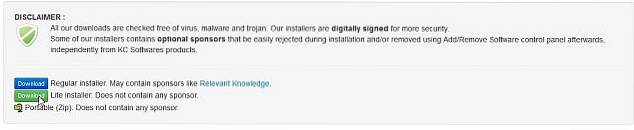
Dopo aver installato il software, permettigli di scansionare l'intero computer alla ricerca di pacchetti obsoleti. Il software esegue la scansione dei tuoi "Programmi", "Programmi (x86)", "Utenti", "Registro di sistema" e qualsiasi cartella personalizzata di tua scelta. Ad esempio, cartella del software portatile.
Fare clic su "Opzioni-> Impostazioni"E in"Scansione"Sezione fare clic su"Cartelle aggiuntive". Si aprirà una nuova finestra e qui fare clic su "Inserisci"Per aggiungere la cartella delle app portatili.
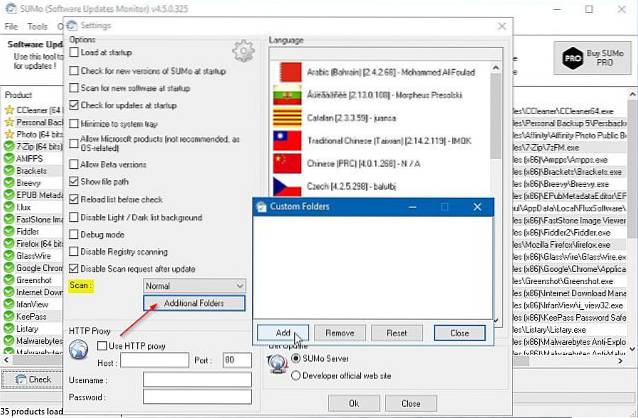
Clicca il "Dai un'occhiata"Per verificare la disponibilità di app aggiornate nel PC. SuMo evidenzia tutti gli aggiornamenti minori e maggiori con etichette diverse e li dispone di conseguenza. I numeri di versione sono anche chiaramente visibili in un'altra colonna, in modo da poter dare una rapida occhiata a tutte le app. Se ritieni che alcuni degli aggiornamenti non siano necessari, fai clic con il pulsante destro del mouse su qualsiasi app e fai clic su "Salta questo aggiornamento".
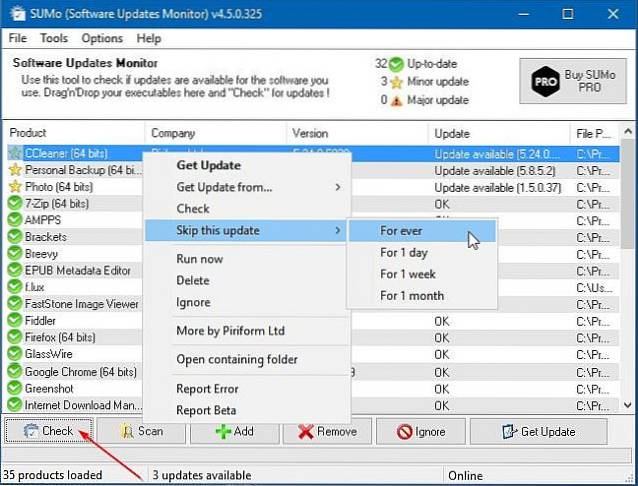
Mentre SuMo elenca definitivamente tutti i pacchetti obsoleti in una volta sola, quando fai clic su "Ottenere un aggiornamento", Non ti porta direttamente a una pagina di download. Ti indirizza a una pagina web con statistiche di utilizzo sulle versioni recenti del programma. Sebbene queste informazioni siano interessanti, rendono l'app inutilmente complicata da usare.
Ci sono sicuramente alcuni vantaggi nell'usare il controllo degli aggiornamenti software, poiché rende il processo di ricerca di pacchetti software obsoleti molto più semplice, ma ancora una volta ti avvisa solo degli aggiornamenti disponibili.
Usa Ninite per installare e aggiornare le app
Ninite (download) è uno strumento gratuito che ti consente di scaricare, installare e aggiornare automaticamente varie app desktop in una volta sola. Se stai configurando un PC per la prima volta, Ninite è il posto più sicuro per ottenere freeware aggiornati. Non devi preoccuparti di tutti i siti di download pieni di programmi di installazione scadenti in bundle con adware o barre degli strumenti.
Visita il sito web e vedrai l'elenco di tutti i programmi supportati. Seleziona i programmi che si desidera installare e fare clic su "Ottieni il tuo Ninite"Installer. Il programma di installazione è uno stub, il che significa che i programmi selezionati verranno scaricati e installati automaticamente in background.
Per impostazione predefinita, i programmi vengono installati nelle posizioni predefinite. Se il tuo sistema è a 64 bit, verrà installata la versione a 64 bit della tua app, se disponibile. Per aggiornare le tue app obsolete, esegui nuovamente il programma di installazione. Se è disponibile una nuova versione, aggiornerà automaticamente l'app in background oppure salterà l'installazione.
Ninite è un programma incredibile e dovresti considerarlo nel tuo flusso di lavoro. Se utilizzi un PC solo per le tue attività di base, Ninite è il modo migliore per installare e aggiornare le app. Il database Ninite contiene solo le app popolari, quindi se installi frequentemente app di sviluppatori indipendenti, utilizza il gestore di pacchetti per aggiornarle e disinstallarle.
Chocolatey - Gestore di pacchetti per Windows
Chocolatey è un applicazione a riga di comando sfor Windows basato sul gestore di pacchetti NuGet. Proprio come Ninite, Chocolatey installa, aggiorna, disinstalla programmi in background con un'interazione minima da parte dell'utente. I volontari ei membri del progetto creano e gestiscono l'intero feed del pacchetto. Pertanto, il loro database è unico ed enorme.
Requisiti di sistema:
- Windows 7 e versioni successive
- Windows Server 2003 e versioni successive
- PowerShell versione 2 e successive
- .NET framework 4+ (se non hai .NET 4, tenterà di installarli automaticamente)
Vai a Chocolatey Install e in "Installazione di Chocolatey" sezione copia il comando elencato in "Cmd.exe".
@powershell -NoProfile -ExecutionPolicy Bypass -Command "iex ((New-Object System.Net.WebClient) .DownloadString ('https://chocolatey.org/install.ps1'))" && SET "PATH =% PATH%; % ALLUSERSPROFILE% \ chocolatey \ bin "
Stampa "Win + X"E scegli"Prompt dei comandi (amministratore)"Dal menu Start. Adesso, incolla il comando hai copiato nella finestra del prompt dei comandi e premi "accedere".
Una volta che Chocolatey è attivo e funzionante, è ora di iniziare a installare le app. Visita il sito web dei pacchetti Chocolatey e noterai che ci sono 4343 pacchetti software nel suo database. Supponiamo che tu voglia installare Google Chrome. Nella finestra del prompt dei comandi digitare
choco installa googlechrome
Se vuoi installare Firefox digita
choco installa firefox
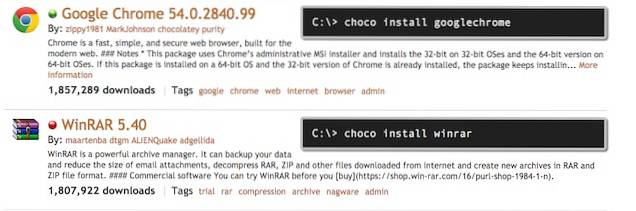
Prova e installa 7-zip, SumatraPDF, Notepad ++ e altro ancora. Se pensi di poter dimenticare questi comandi, annotali nel Blocco note e salvalo come file di testo.
Se vuoi per aggiornare qualsiasi pacchetto software, è sufficiente digitare
aggiornamento choco
Quindi per Google Chrome, lo è
choco upgrade googlechrome
e per Firefox
aggiornamento choco firefox
Per disinstallare qualsiasi tipo di pacchetto
disinstallazione di choco
Cioccolato è gestore di pacchetti tutto in uno per Windows. Una volta apprese le basi di Chocolatey, non penserai mai di installare o aggiornare le app manualmente. Ora, quando esegui SuMo, controlla quali app richiedono un aggiornamento. Come puoi vedere nello screenshot, ho una vecchia versione di Ccleaner. Avvia "Command prompt (Admin)" e digita
choco upgrade ccleaner
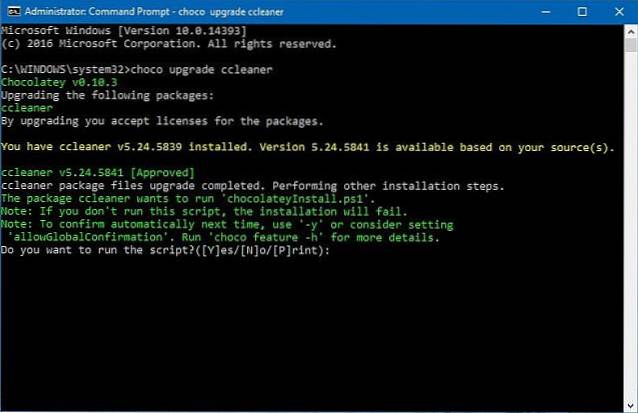
Lo script Chocolatey controllerà gli aggiornamenti, se non sono disponibili aggiornamenti ti dirà che il tuo software è aggiornato.
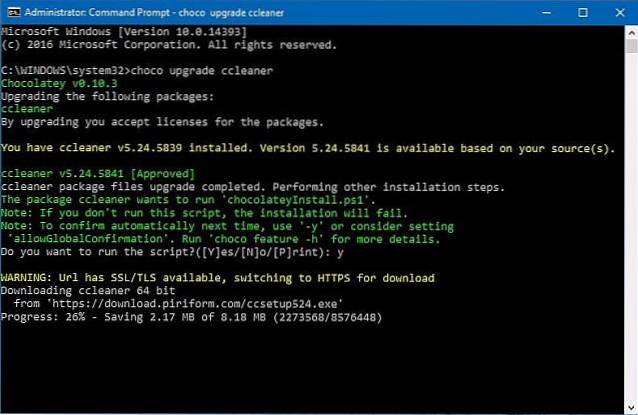
VEDERE ANCHE: 16 migliori strumenti di Windows per utenti esperti
Aggiorna tutto il tuo software su Windows con questi strumenti
L'aggiornamento delle app desktop è ancora un compito arduo e dispendioso in termini di tempo. Come descritto in questo articolo, ogni metodo ha i suoi pro e contro. SuMo insieme a Chocolatey package manager è la soluzione migliore per aggiornare le tue app. Se desideri condividere la tua esperienza o hai problemi con i passaggi descritti in questo articolo, faccelo sapere nella sezione commenti qui sotto.
 Gadgetshowto
Gadgetshowto



